Palauta Windows 10 Store -sovellus korjaamaan sovelluksia, jotka eivät päivity ja muut ongelmat
Microsoft Windows 10 Luojat Päivittävät / / March 18, 2020
Jos joudut tilanteeseen, jossa Windows 10 -kauppa ei toimi oikein, tässä on ohjeet välimuistin tyhjentämiseen ja Kaupan nollaamiseen korjaamiseksi.
Windows Store on loistava tapa hankkia sovelluksia, musiikkia, elokuvia ja nyt e-kirjat Windows 10 -sisällöntekijöiden päivityksessä. Saatat kuitenkin joutua tilanteeseen, jossa Kauppa ei toimi oikein. Yksi tärkeimmistä ongelmista, joita käyttäjät valittavat, on, että joskus sovelluksia ei päivitetä tai niitä ei ladata ollenkaan. Tässä on ohjeet välimuistin tyhjentämiseen ja Windows 10 Store -sovelluksen palauttamiseen sisäänrakennetulla apuohjelmalla.
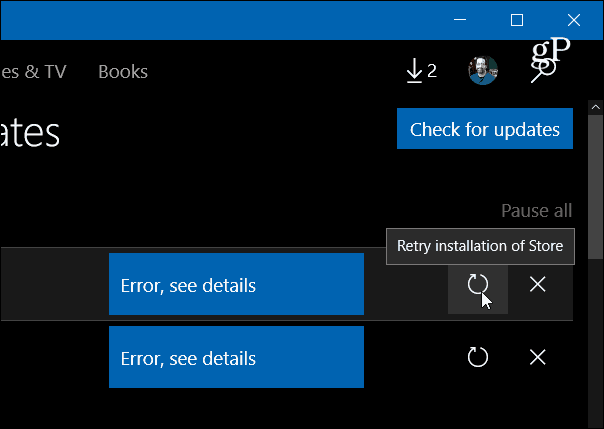
Joskus Windows Store -sovelluksia ei päivitetä onnistuneesti ja saat virheen.
Palauta Windows Store
Jos joudut tilanteeseen, jossa sovelluksen asennus jumittuu tai päivitys epäonnistuu, Windows Storen välimuistin nollaaminen on yksi ensimmäisistä vianetsintävaiheista, ja se ratkaisee ongelman usein. Huomaa, että tämä toimii sekä Windows 10: n vuosipäivän päivityksessä (versio 1607) että Windows 10 -tuotteiden päivitys (Versio 1703).
Sulje ensin Kauppa, jos se on auki. Sitten paina Windows-näppäintä ja tyyppi:wsreset ja napsauta sitten hiiren kakkospainikkeella 'Wsreset Suorituskomento' tulosta ylhäältä ja valitse Suorita järjestelmänvalvojana.
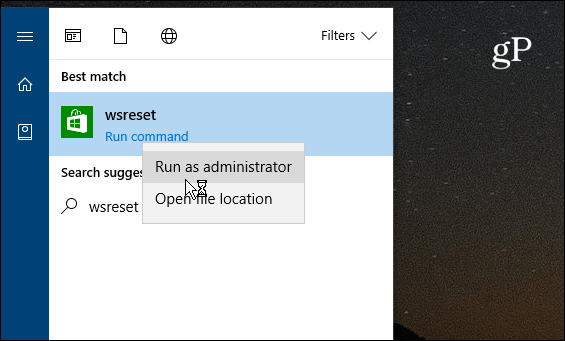
Huomaa: Vaihtoehtoisesti voit myös navigoida kohtaan C: \ Windows \ System32 löytääksesi WSReset.exe. Tai käynnistä komentokehote järjestelmänvalvojana ja aja wsreset.exe-komento.
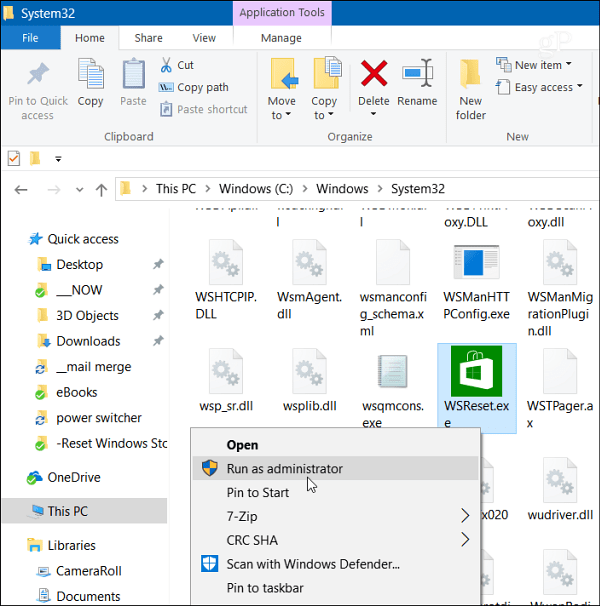
Komentorivi-ikkuna avautuu. Et näe mitään tapahtuvan, odota vain muutama sekunti. Se katoaa ja Kauppa käynnistyy uudelleen. Palaa takaisin ja yritä päivittää tai ladata epäonnistuneita sovelluksia tai sovelluksia, joiden päivitys onnistuu.
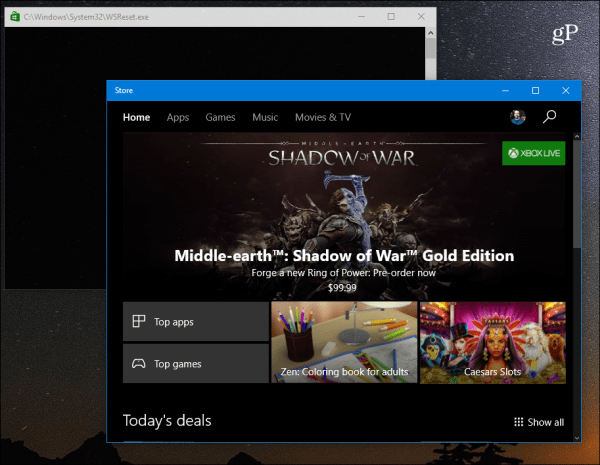
Jos sinulla on edelleen ongelmia kaupan sovellusten kanssa, vaikka olet tyhjentänyt välimuistin ja palauttanut Windows Store -sovelluksen, hypätä Windows 10 -foorumit lisäkeskustelua ja vianmääritysohjeita yhteisöltä.
Jos olet uusi Windows 10-, Store- ja Universal-sovellukset, tutustu muihin hyödyllisiin artikkeleihin:
- Yleissovellusten ja valikoiden ymmärtäminen Windows 10: ssä
- Universal Apps -sovelluksen hallinta Windows 10: n sisällöntuottajien päivityksessä
- Asenna, poista ja päivitä Windows 10 Universal Apps
- Kuinka ladata sovelluksia ja muita ostettuja tuotteita uudelleen Windows 10 -kaupasta

